Wie überprüfe ich die Apple Music-Statistiken? Schnelle Wege hier
Apple Music ist eine großartige Möglichkeit, neue Musik zu entdecken und Ihre Favoriten anzuhören. Aber wussten Sie, dass Sie das auch können? Überprüfen Sie die Apple Music-Statistiken um zu sehen, was Sie gehört haben? Dies kann eine unterhaltsame Möglichkeit sein, herauszufinden, wie Ihr Musikgeschmack ist, und es kann Ihnen auch dabei helfen, neue Künstler und Songs zu entdecken. Das Überprüfen Ihrer Apple Music-Statistiken ist eine großartige Möglichkeit, mehr über Ihren Musikgeschmack zu erfahren. Schauen Sie sich sie also unbedingt an, wenn Sie das nächste Mal in der App sind!
Artikelinhalt Teil 1. Wie überprüfe ich die Apple Music-Statistiken über die Replay-Funktion?Teil 2. Wie kann ich meine Apple Music-Statistiken mit FreeMyMusic anzeigen?Teil 3. Wie überprüfe ich die Apple Music-Statistiken für Künstler?Bonus-Tipps: Speichern und behalten Sie Ihre Lieblingslieder für immer
Teil 1. Wie überprüfe ich die Apple Music-Statistiken über die Replay-Funktion?
Die Replay-Funktion ist nur für Apple Music-Abonnenten verfügbar und wird jedes Jahr mit neuen Statistiken und einer neuen Playlist aktualisiert. Mit der Replay-Funktion von Apple Music können Sie Ihren Hörverlauf anzeigen und Einblicke in Ihre Hörgewohnheiten im vergangenen Jahr erhalten. So überprüfen Sie Ihre Apple Music-Statistiken mithilfe der Replay-Funktion:
- Öffnen Sie die Apple Music-App auf Ihrem iPhone oder iPad.
- Tippen Sie oben links auf dem Bildschirm auf Ihr Profilbild.
- Scrollen Sie nach unten zum Abschnitt „Replay xxxx“, wobei „xxxx“ für das aktuelle Jahr steht. Du kannst nachschauen die Apple Music-Statistiken für das Jahr 2023, 2022 und 2021 usw
- Tippen Sie auf die Schaltfläche „Get Your Replay Mix“, um Ihre Replay-Playlist zu erstellen und Ihre Statistiken anzuzeigen.
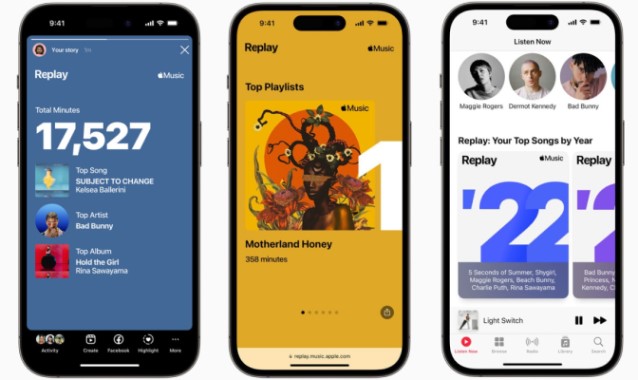
Ihre Replay-Playlist wird auf der Grundlage Ihrer Hörgewohnheiten im letzten Jahr erstellt und enthält Ihre Top-Songs, Künstler und Alben. Sie können auch auf die Schaltfläche „Sehen Sie, wie Sie in 20xx gehört haben“ tippen, um zusätzliche Statistiken anzuzeigen, z. B. die Gesamtzahl der Songs, die Sie gehört haben, und die Gesamtzahl der Stunden, die Sie damit verbracht haben, Musik auf Apple Music zu hören.
Es gibt ein paar zusätzliche Dinge, die Sie mit der Apple Music Replay-Funktion tun können:
- Speichern Sie Ihre Replay-Playlist: Wenn Sie Ihre Replay-Wiedergabeliste zum späteren Anhören speichern möchten, können Sie dies tun, indem Sie auf die Schaltfläche „Hinzufügen“ neben jedem Titel in der Wiedergabeliste tippen oder indem Sie oben in der Wiedergabeliste auf die Schaltfläche „Zur Bibliothek hinzufügen“ tippen .
- Teilen Sie Ihre Replay-Statistiken: Sie können Ihre Replay-Statistiken mit Ihren Freunden oder in sozialen Medien teilen, indem Sie oben im Bildschirm „Sehen Sie, wie Sie in 20xx zugehört haben“ auf die Schaltfläche „Teilen“ tippen. Dadurch wird ein gemeinsam nutzbares Bild erstellt, das Ihre Top-Künstler und -Songs enthält.
- Generieren Sie Replay-Playlists für vergangene Jahre: Wenn Sie seit mehreren Jahren Apple Music-Abonnent sind, können Sie Replay-Playlists für vergangene Jahre erstellen, indem Sie im Abschnitt „Replay 20xx“ das Jahr ändern. Wenn Sie beispielsweise Ihre Statistiken für 2019 sehen möchten, können Sie auf „Replay 2019“ und dann auf „Get Your Replay Mix“ tippen.
Insgesamt ist die Apple Music Replay-Funktion eine großartige Möglichkeit, Ihre Hörgewohnheiten zu sehen und neue Musik basierend auf Ihren früheren Favoriten zu entdecken.
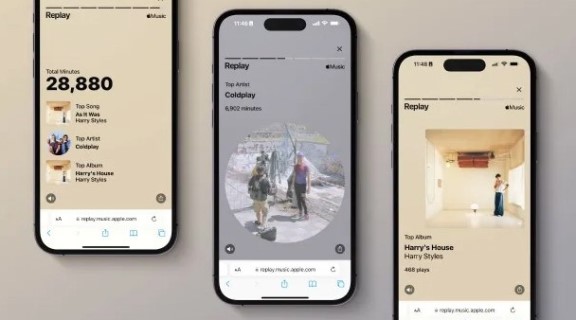
Teil 2. Wie kann ich meine Apple Music-Statistiken mit FreeMyMusic anzeigen?
FreeMyMusic ist eine Drittanbieter-App, die Ihnen dies ermöglicht Exportieren Sie Ihre Apple Music-Daten und sehen Sie sich Ihre Hörstatistiken detaillierter und organisierter an. So verwenden Sie FreeMyMusic, um Ihre Apple Music-Statistiken anzuzeigen:
- Laden Sie FreeMyMusic von der offiziellen Website herunter und installieren Sie es auf Ihrem Computer.
- Starten Sie FreeMyMusic und wählen Sie im Hauptbildschirm „Aus Apple Music exportieren“.
- Verbinden Sie Ihr Apple Music-Konto, indem Sie Ihre Apple-ID und Ihr Passwort eingeben.
- Wählen Sie die Daten aus, die Sie exportieren möchten, z. B. Ihre Wiedergabelisten, Songs, Alben oder Künstler.
- Wählen Sie ein Format für die exportierten Daten, z. B. CSV, Excel oder HTML.
- Klicken Sie auf „Exportieren“, um den Exportvorgang zu starten. Dies kann je nach Größe Ihrer Bibliothek einige Minuten dauern.
- Sobald der Export abgeschlossen ist, öffnen Sie die exportierte Datei in Ihrem bevorzugten Programm, z. B. Microsoft Excel oder Google Sheets.
- Navigieren Sie zur entsprechenden Registerkarte oder zum entsprechenden Abschnitt, um Ihre Hörstatistiken anzuzeigen, z. B. Ihre am häufigsten gespielten Songs, Künstler oder Genres.
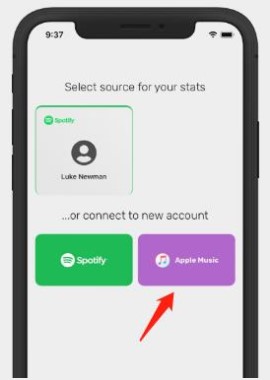
FreeMyMusic bietet einen umfassenderen Überblick über Ihre Hörgewohnheiten als die integrierte Replay-Funktion von Apple Music, da Sie damit Ihre Statistiken über einen längeren Zeitraum und auf verschiedenen Plattformen anzeigen können. Es ist jedoch wichtig zu beachten, dass die Verwendung von Drittanbieter-Apps wie FreeMyMusic mit einigen Risiken verbunden ist, beispielsweise der Möglichkeit von Datenschutzverletzungen oder Konto-Hacking. Achten Sie darauf, nur seriöse Apps zu verwenden und seien Sie bei der Eingabe Ihrer Anmeldedaten stets vorsichtig.
Bei der Verwendung von FreeMyMusic sind einige zusätzliche Dinge zu beachten:
- FreeMyMusic ist möglicherweise nicht mit allen Betriebssystemen kompatibel: Derzeit ist FreeMyMusic nur für Windows- und Mac-Computer verfügbar. Wenn Sie also ein anderes Betriebssystem verwenden, können Sie diese App möglicherweise nicht verwenden.
- Die von FreeMyMusic exportierten Daten sind möglicherweise nicht 100 % genau: Obwohl FreeMyMusic sein Bestes tut, um Ihre Apple Music-Daten genau zu exportieren, kann es aufgrund von Einschränkungen oder Fehlern beim Exportvorgang zu Abweichungen in den Daten kommen.
- FreeMyMusic ist eine Drittanbieter-App und wird nicht von Apple unterstützt: Es ist wichtig zu beachten, dass FreeMyMusic kein offizielles Apple-Produkt ist und möglicherweise nicht von Apple genehmigt wird. Daher birgt die Nutzung der App einige Risiken, wie etwa die Möglichkeit von Datenschutzverletzungen oder Konto-Hacking.
Teil 3. Wie überprüfe ich die Apple Music-Statistiken für Künstler?
Um die Apple Music-Statistiken für Künstler zu überprüfen, müssen Sie ein Apple Music for Artists-Konto erstellen. Sobald Sie ein Konto erstellt haben, können Sie sich anmelden und Ihre Statistiken anzeigen.
Gehen Sie folgendermaßen vor, um ein Apple Music for Artists-Konto zu erstellen:
- Gehen Sie zum Apple Music für Künstler Webseite.
- Klicken Sie auf die Schaltfläche „Konto erstellen“.
- Gib deine Apple ID und dein Passwort ein.
- Befolgen Sie die Anweisungen auf dem Bildschirm, um Ihr Konto zu erstellen.
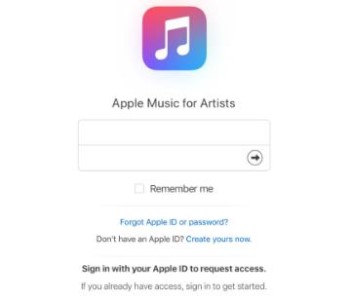
Sobald Sie ein Konto erstellt haben, können Sie sich anmelden und Ihre Statistiken anzeigen. Gehen Sie dazu folgendermaßen vor:
- Gehen Sie zur Website „Apple Music for Artists“.
- Klicken Sie auf die Schaltfläche „Anmelden“.
- Gib deine Apple ID und dein Passwort ein.
- Klicken Sie auf die Schaltfläche „Anmelden“.
- Sobald Sie angemeldet sind, können Sie Ihre Statistiken anzeigen, indem Sie auf die Registerkarte „Statistiken“ klicken. Auf der Registerkarte „Statistiken“ werden verschiedene Informationen angezeigt, darunter:
- Ihre Gesamtzahl an Streams
- Deine Top-Songs
- Ihre Top-Länder
- Deine Top-Genres
- Deine Top-Playlists
- Ihre Top-Künstler
- Sie können Ihre Statistiken auch nach Datumsbereich, Land und Genre filtern.
Weitere Informationen zum Überprüfen der Apple Music-Statistiken für Künstler finden Sie auf der Website „Apple Music for Artists“.
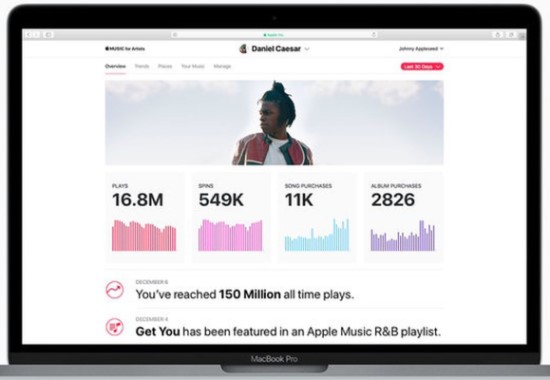
Bonus-Tipps: Speichern und behalten Sie Ihre Lieblingslieder für immer
Ein leistungsstarker Audiokonverter, TuneSolo Apple Musikkonverter kann Ihnen dabei helfen, Apple Music-Songs, Playlists und Alben in verlustfreier Qualität in MP3, M4A, FLAC und andere beliebte Audioformate zu konvertieren und herunterzuladen. Es ist einfach zu bedienen und kann Ihnen dabei helfen, Ihre Apple Music-Titel auch nach Ablauf Ihrer Mitgliedschaft beizubehalten.
Versuchen Sie es kostenlos Versuchen Sie es kostenlos
Hier sind einige der Funktionen von TuneSolo Apple-Musikkonverter:
- Konvertieren Sie Apple Music-Songs, Playlists und Alben in gängige Medienformate.
- Ein integrierter Apple-Webplayer.
- Behalten Sie die Originalqualität der Audiodateien bei.
- Entfernen Sie den DRM-Schutz von Apple Music-Songs, damit Sie dies können Laden Sie kostenlose Apple Music-Wiedergabelisten herunter.
- Stapelkonvertierung mit bis zu 16-facher Geschwindigkeit.
- Ausgabeeinstellungen anpassen.
- Speichern Sie konvertierte Dateien auf einem beliebigen Gerät.

TuneSolo Apple Music Converter ist ein großartiges Tool für alle, die ihre Apple Music-Songs für immer behalten möchten. Es ist einfach zu bedienen und kann Ihnen dabei helfen, Ihre Apple Music-Songs in jedes gewünschte Format zu konvertieren.